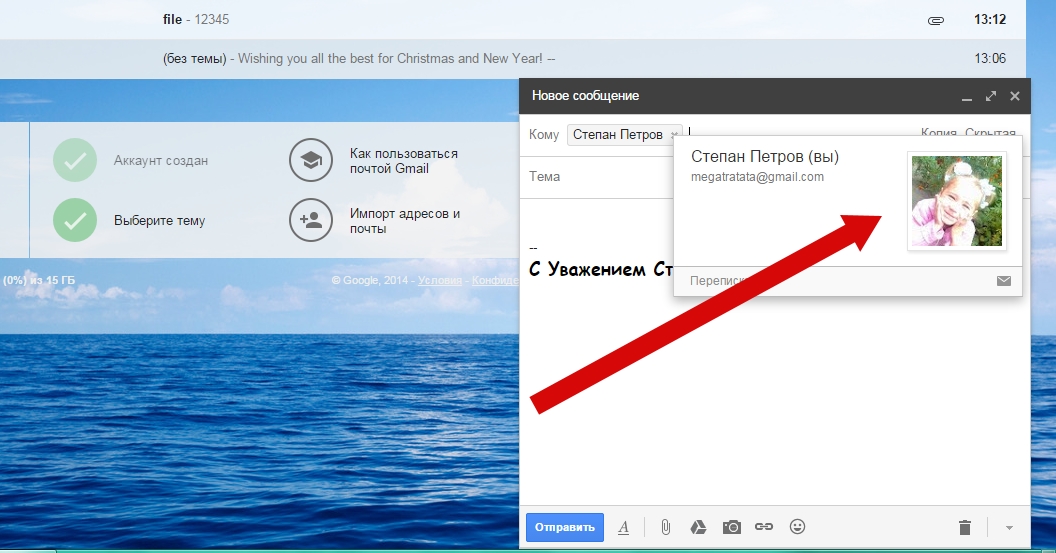Пошаговая инструкция
Шаг 1
В этой пошаговой инструкции я покажу вам, как в профиле почты Gmail вставить картинку или аватарку. Переходим в настройки почты. Для этого кликаем на значок шестеренки.
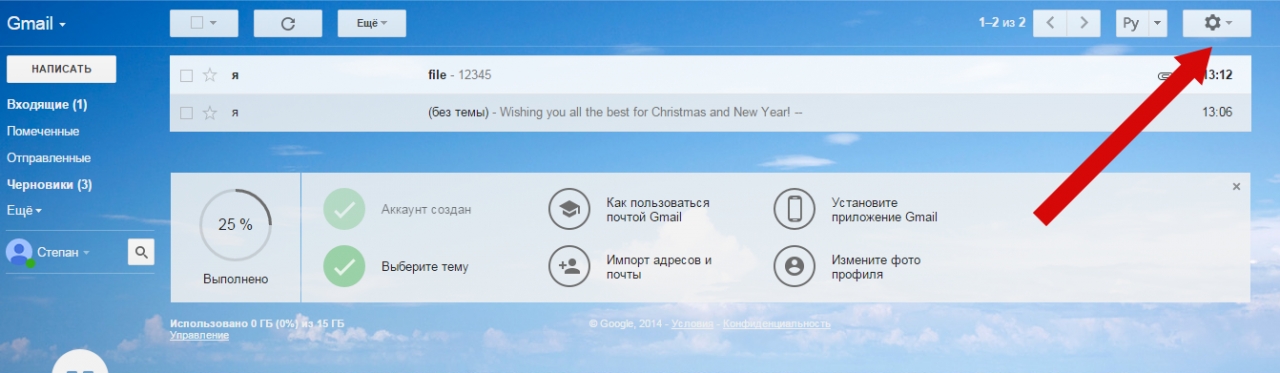 Шаг 2
Шаг 2
Нажимаем на пункт «Настройки»
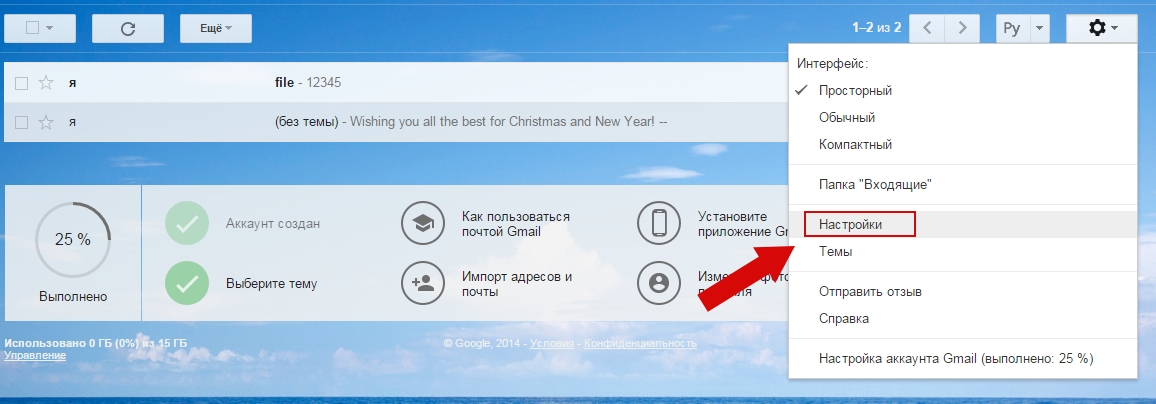 Шаг 3
Шаг 3
Находим параметр картинки, здесь он называется «Моя картинка» Нажимаем на синию надпись «Выберите картинку»…
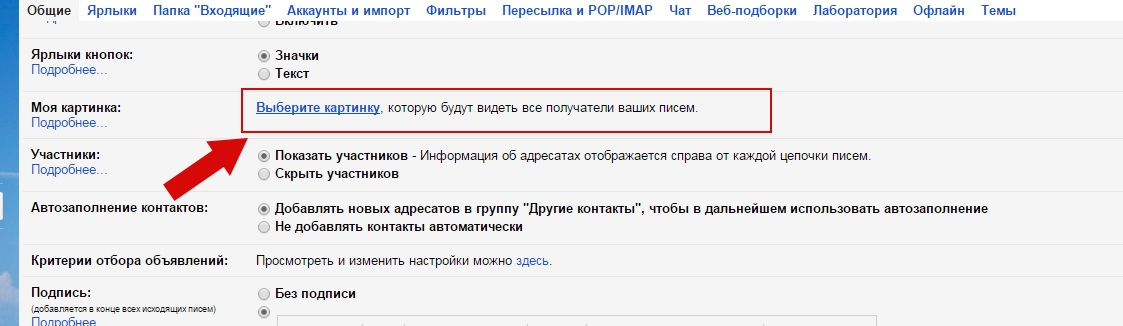 Шаг 4
Шаг 4
Появилось окно загрузки. Кликните «Выберите файл»
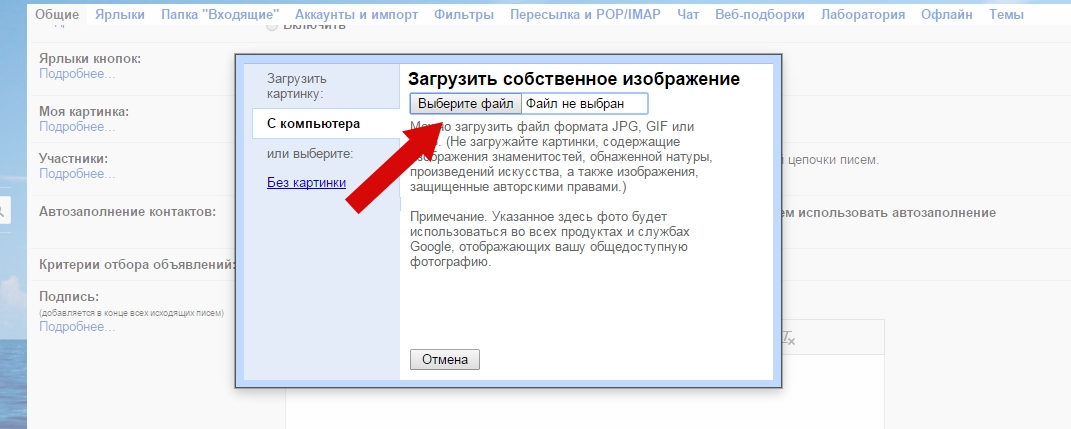 Шаг 5
Шаг 5
Теперь найдите нужную вам картинку, выделите её и нажмите «открыть».
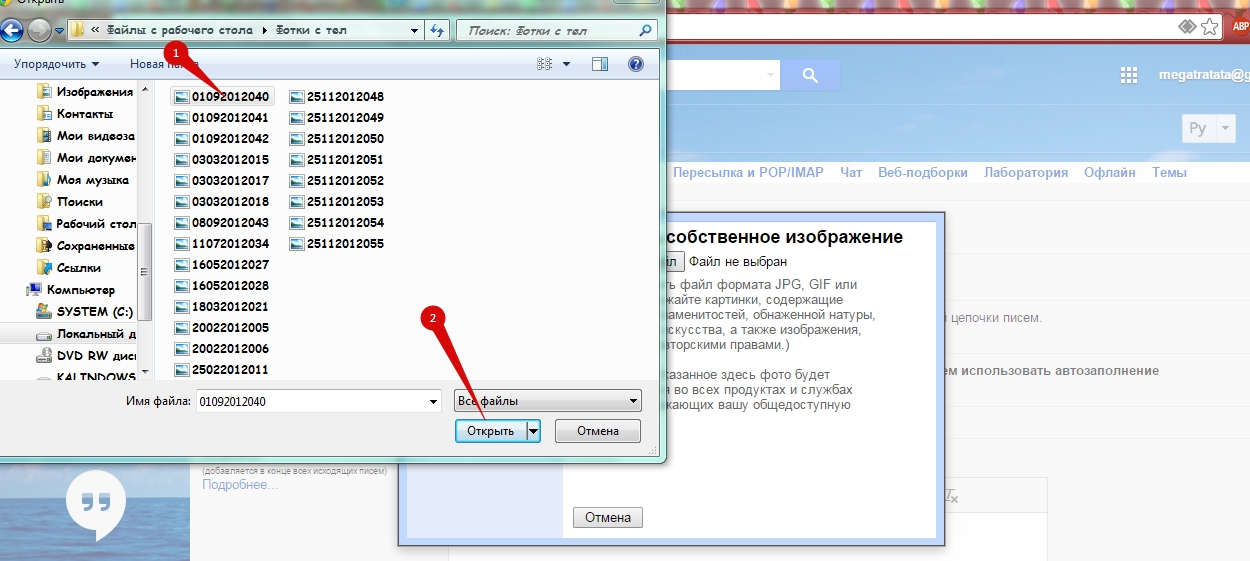 Шаг 6
Шаг 6
Теперь нужно кадрировать изображение, то есть выбрать нужную область, после кликните «Применить изменения».
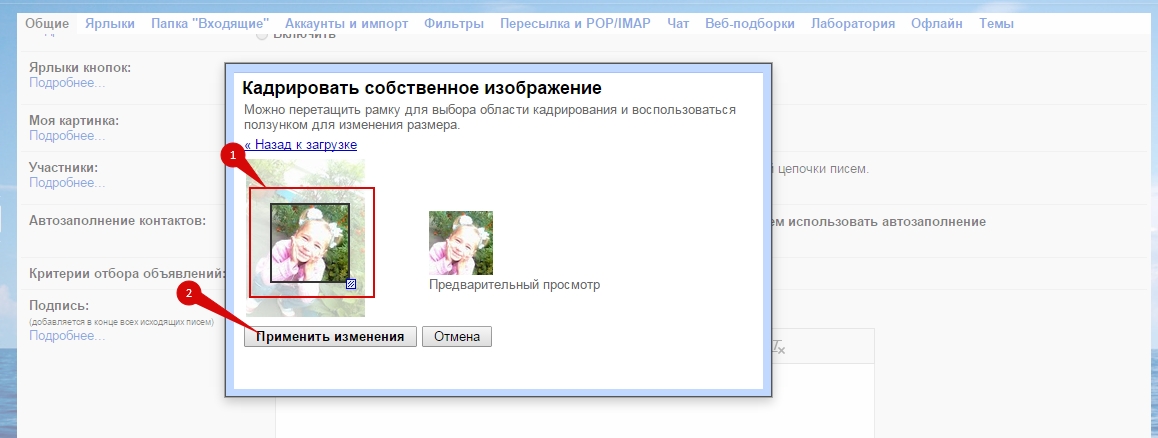 Шаг 7
Шаг 7
Так же вы можете выбрать параметр видимости картинки, Отображается для всех или только для контактов из чата, для примера ставим галочку «Отображается для всех», спускаемся в них странички..
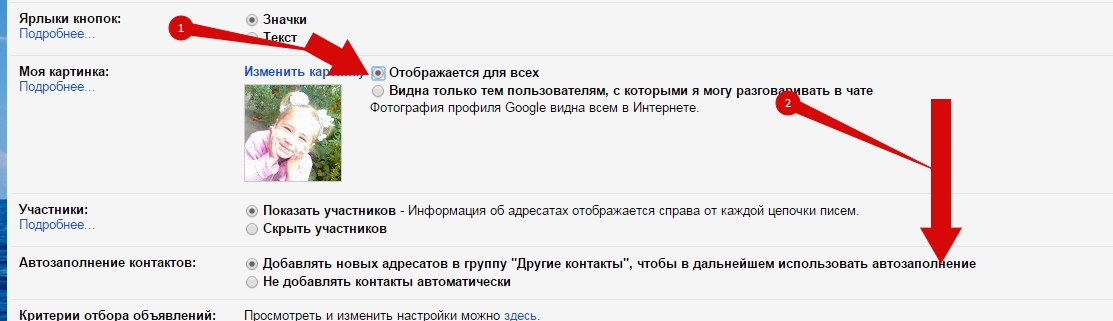 Шаг 8
Шаг 8
И нажимаем «Сохранить изображение»
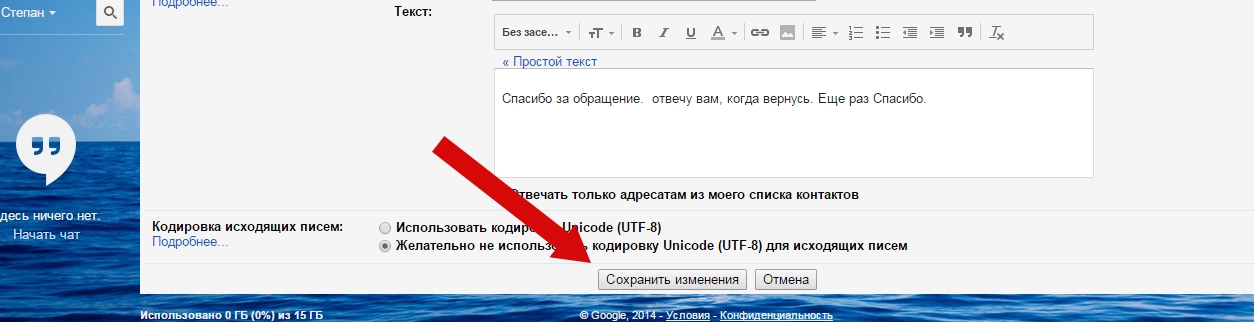 Шаг 9
Шаг 9
Теперь у вас появилась картинка.